
สารบัญ:
- ผู้เขียน John Day [email protected].
- Public 2024-01-30 13:04.
- แก้ไขล่าสุด 2025-01-23 15:12.
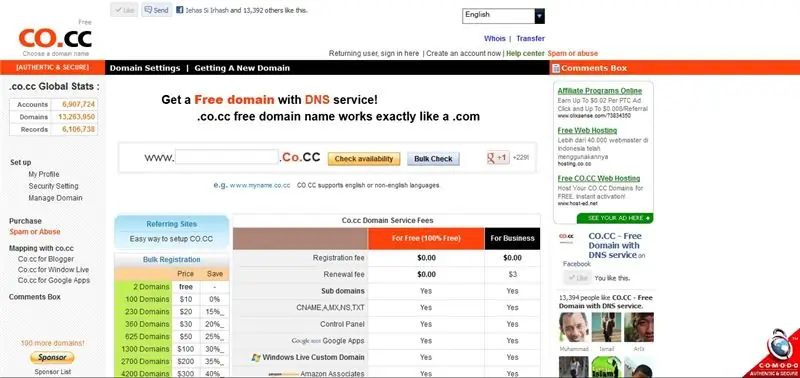
คลิกลิงค์นี้ >>
ขั้นตอนที่ 1: ใส่โดเมนของคุณ
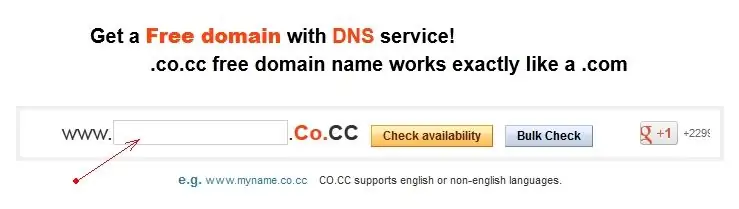
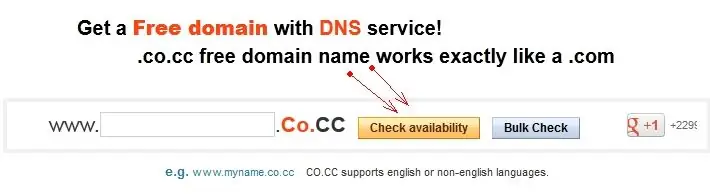
1) ใส่โดเมนของคุณ ดังรูป 2) หลังจากป้อนชื่อ 3) คลิก "ตรวจสอบความพร้อมใช้งาน"
ขั้นตอนที่ 2: ตรวจสอบห้องว่าง
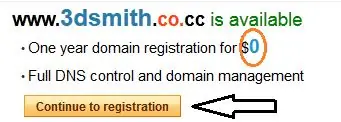
4) หลังจากคลิก "ตรวจสอบห้องว่าง" แล้วจะปรากฏดังรูป 5) คลิก "ดำเนินการต่อเพื่อลงทะเบียน"
ขั้นตอนที่ 3: การลงทะเบียน
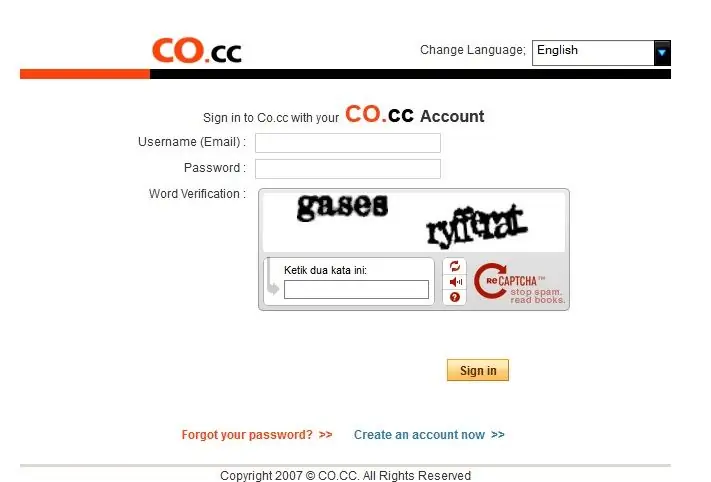
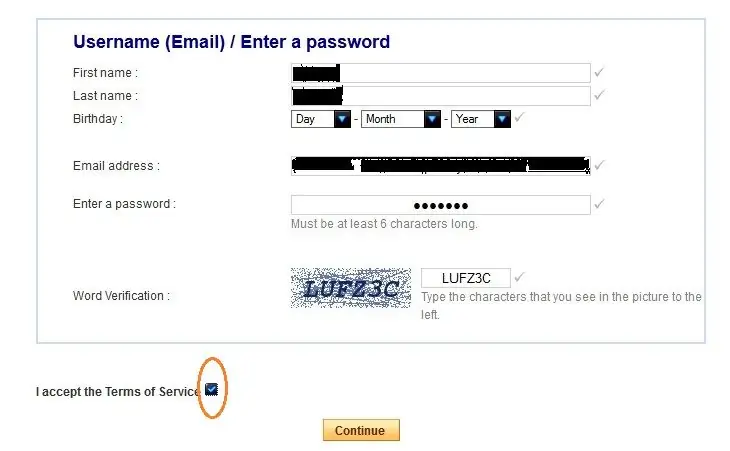
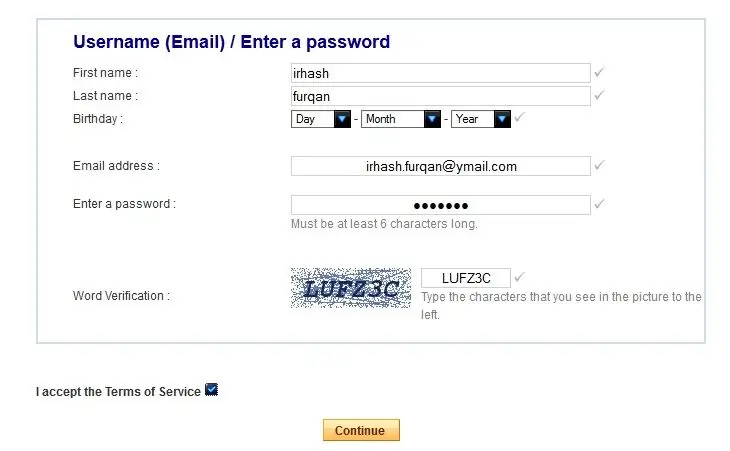
6) หลังจากคลิก "ดำเนินการต่อเพื่อลงทะเบียน" 7) และจะปรากฏเช่นนี้ 8) หากคุณยังไม่มีบัญชี www.co.cc คุณสามารถลงทะเบียนได้ที่นี่ > คลิกที่นี่ เพื่อลงทะเบียน
ขั้นตอนที่ 4:
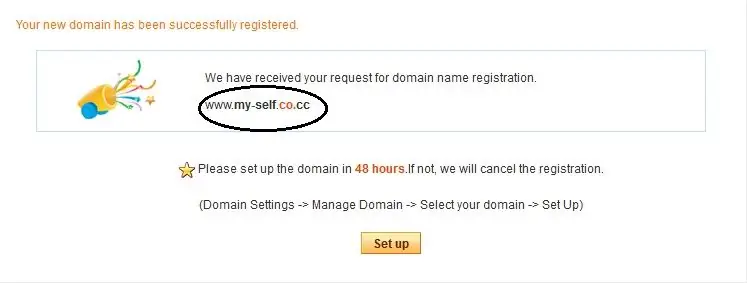
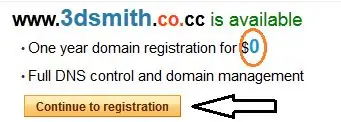
9) หากโดเมนยังว่างอยู่ แสดงว่าโดเมนของคุณจดทะเบียนสำเร็จแล้ว เช่น รูปภาพด้านล่าง 10) และถัดไป ให้คลิก "ตั้งค่า"
ขั้นตอนที่ 5: ตั้งค่าเนมเซิร์ฟเวอร์
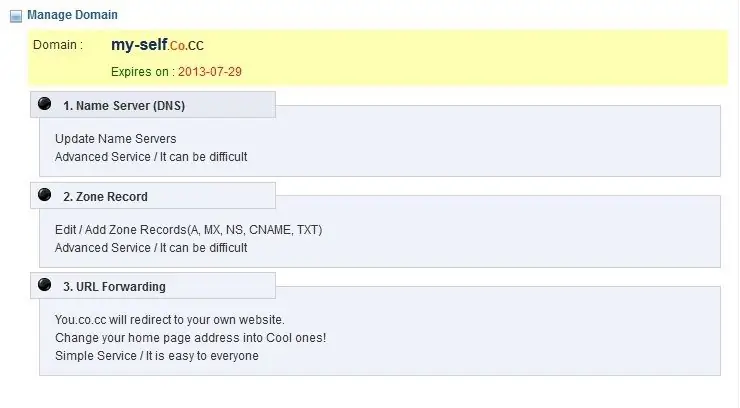
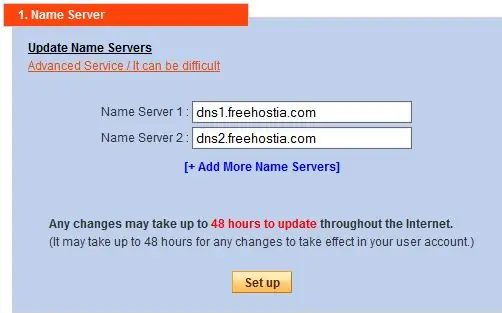
11) ป้อนคำนี้: เนมเซิร์ฟเวอร์ 1: dns1.freehostia.com เนมเซิร์ฟเวอร์ 2: dns2.freehostia.com 12) คลิกตั้งค่า
ขั้นตอนที่ 6: และตั้งค่าบันทึกโซน
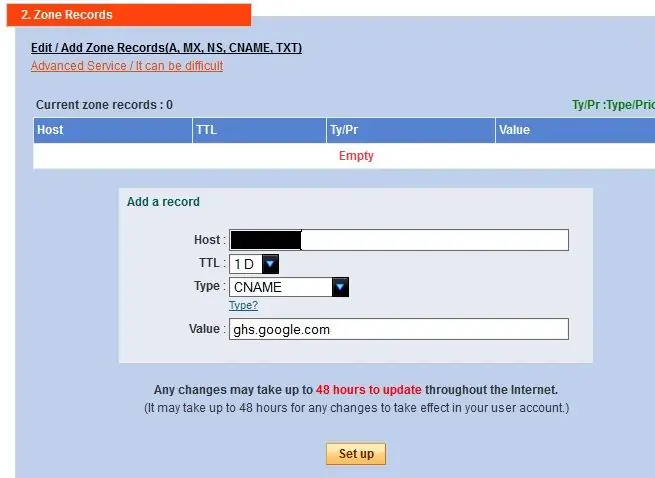
12) ป้อนคำนี้: Host: www.enter-your-domain.co.cc * TTL: 1D ประเภท: CNAME ค่า: ghs.google.com *: ป้อนโดเมนที่คุณสร้าง 13) และคลิก ''Setup"
ขั้นตอนที่ 7: สร้างเว็บไซต์ของคุณในบล็อกเกอร์โดยใช้โดเมนที่สร้างขึ้น
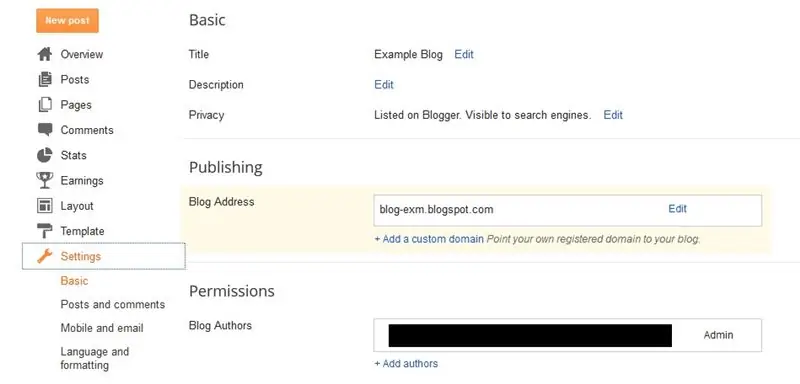
สร้างเว็บไซต์: 1) เข้าสู่ระบบ Blogger.com 2) ไปที่บล็อกที่สร้างขึ้น 3) และถัดไป ไปที่การตั้งค่า > อื่นๆ > การเผยแพร่ 4) คลิก " + เพิ่มโดเมนที่กำหนดเอง > เปลี่ยนเป็นการตั้งค่าขั้นสูง 5) ป้อน โดเมนที่คุณสร้างแล้วคลิกบันทึกสุดท้าย ให้ลองเข้าถึงบล็อกของคุณ
แนะนำ:
การออกแบบเกมในการสะบัดใน 5 ขั้นตอน: 5 ขั้นตอน

การออกแบบเกมในการสะบัดใน 5 ขั้นตอน: การตวัดเป็นวิธีง่ายๆ ในการสร้างเกม โดยเฉพาะอย่างยิ่งเกมปริศนา นิยายภาพ หรือเกมผจญภัย
การตรวจจับใบหน้าบน Raspberry Pi 4B ใน 3 ขั้นตอน: 3 ขั้นตอน

การตรวจจับใบหน้าบน Raspberry Pi 4B ใน 3 ขั้นตอน: ในคำแนะนำนี้ เราจะทำการตรวจจับใบหน้าบน Raspberry Pi 4 ด้วย Shunya O/S โดยใช้ Shunyaface Library Shunyaface เป็นห้องสมุดจดจำใบหน้า/ตรวจจับใบหน้า โปรเจ็กต์นี้มีจุดมุ่งหมายเพื่อให้เกิดความเร็วในการตรวจจับและจดจำได้เร็วที่สุดด้วย
วิธีการติดตั้งปลั๊กอินใน WordPress ใน 3 ขั้นตอน: 3 ขั้นตอน

วิธีการติดตั้งปลั๊กอินใน WordPress ใน 3 ขั้นตอน: ในบทช่วยสอนนี้ ฉันจะแสดงขั้นตอนสำคัญในการติดตั้งปลั๊กอิน WordPress ให้กับเว็บไซต์ของคุณ โดยทั่วไป คุณสามารถติดตั้งปลั๊กอินได้สองวิธี วิธีแรกคือผ่าน ftp หรือผ่าน cpanel แต่ฉันจะไม่แสดงมันเพราะมันสอดคล้องกับ
การลอยแบบอะคูสติกด้วย Arduino Uno ทีละขั้นตอน (8 ขั้นตอน): 8 ขั้นตอน

การลอยแบบอะคูสติกด้วย Arduino Uno ทีละขั้นตอน (8 ขั้นตอน): ตัวแปลงสัญญาณเสียงล้ำเสียง L298N Dc ตัวเมียอะแดปเตอร์จ่ายไฟพร้อมขา DC ตัวผู้ Arduino UNOBreadboardวิธีการทำงาน: ก่อนอื่น คุณอัปโหลดรหัสไปยัง Arduino Uno (เป็นไมโครคอนโทรลเลอร์ที่ติดตั้งดิจิตอล และพอร์ตแอนะล็อกเพื่อแปลงรหัส (C++)
เครื่อง Rube Goldberg 11 ขั้นตอน: 8 ขั้นตอน

เครื่อง 11 Step Rube Goldberg: โครงการนี้เป็นเครื่อง 11 Step Rube Goldberg ซึ่งออกแบบมาเพื่อสร้างงานง่ายๆ ในรูปแบบที่ซับซ้อน งานของโครงการนี้คือการจับสบู่ก้อนหนึ่ง
